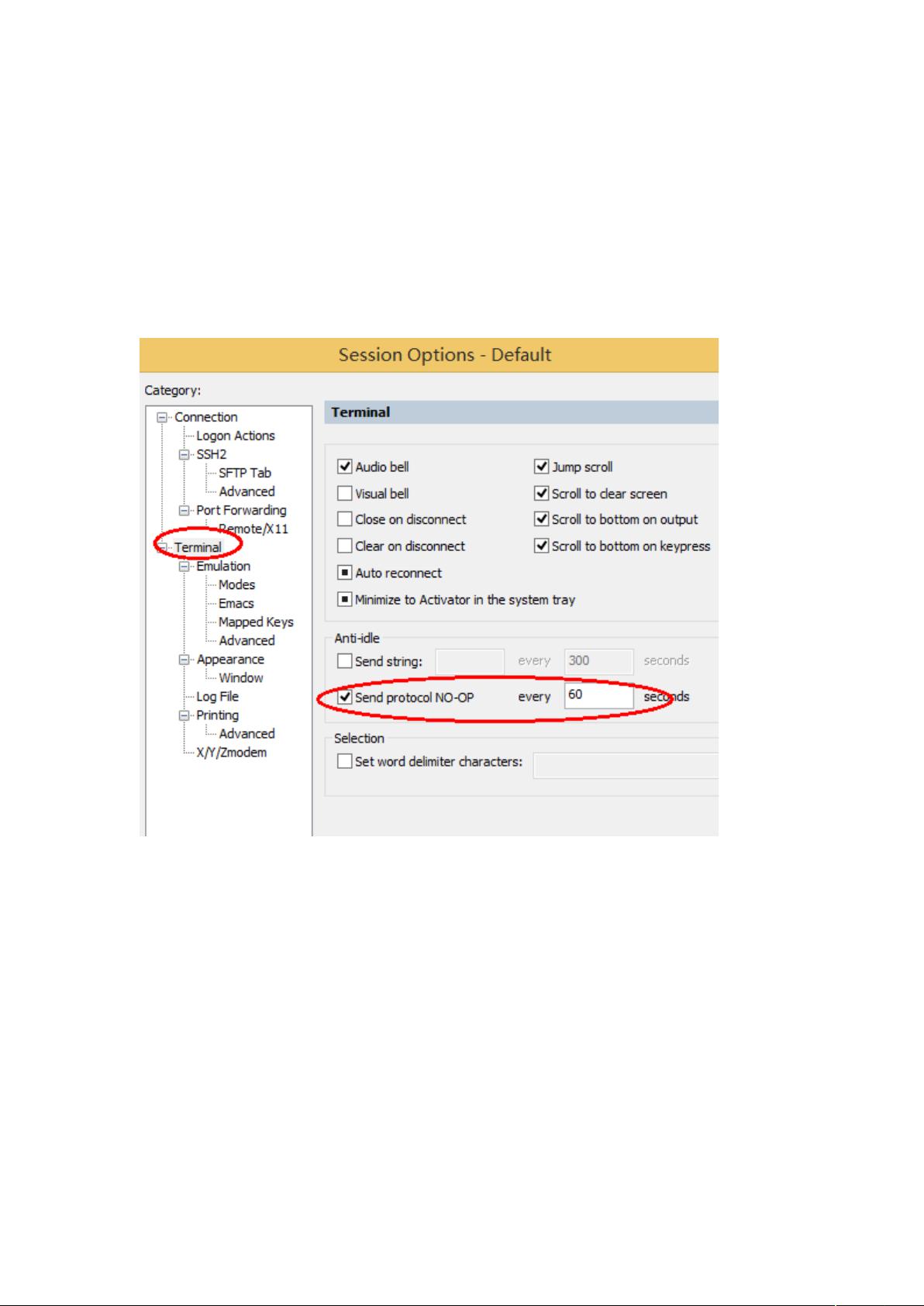SecureCRT设置与优化技巧:保持连接、复制粘贴与乱码解决
下载需积分: 9 | DOCX格式 | 120KB |
更新于2024-09-05
| 34 浏览量 | 举报
"这篇文档详细介绍了CRT(Cisco Remote Terminal)软件的一些关键设置,包括保活机制、复制粘贴方式、屏幕滚动行数调整、乱码问题的解决以及脚本录制和执行功能。这些设置能够优化用户在使用CRT进行远程设备交互时的体验和效率。"
1、**保活机制**:
CRT中的保活机制是为了防止因长时间无操作导致服务端自动断开连接。在`Options` -> `Global Options` -> `General` -> `Default Session` 中点击`Edit Default Settings`,然后在`Terminal`部分勾选`Send Protocol NO-OP`, 每隔300秒发送一次,以保持连接活跃。这里的间隔时间应与设备的idle时间相匹配。
2、**复制粘贴设置**:
为了提高效率,可以在`Options` -> `Global Options` -> `Terminal` 中选择`Copy on Select`和`Paste on Middle Button`,这样只需选中文字,通过鼠标中键即可实现复制粘贴,避免了误操作。
3、**屏幕滚动行数**:
默认的屏幕回滚行数可能不足以应对大量日志输出。在`Options` -> `Global Options` -> `General` -> `Default Session` -> `Terminal` -> `Emulation` -> `Scrollback` 中可以调整为5000或更多行,以确保能够查看历史记录。
4、**乱码问题**:
针对可能出现的中文乱码,可以在`Options` -> `Global Options` -> `General` -> `Default Session` 中的`Terminal` -> `Appearance` -> `Character Encoding` 选择`UTF-8`,以支持中文字符的正确显示。
5、**脚本录制和执行**:
SecureCRT的强大之处在于它的脚本录制和执行功能。这使得批量设备管理变得简单,尤其适用于定期任务和数据备份。通过录制操作,可以生成脚本,之后重复执行,大大提高了工作效率。
这些设置和功能的应用,不仅提高了CRT的用户体验,还提升了工作效率,特别是对于需要频繁进行远程设备管理和维护的IT专业人士而言,它们是必不可少的工具配置。
相关推荐









yeshou01
- 粉丝: 0
最新资源
- D语言编程指南:面向对象的DMD1.022详解
- 图书仓库管理系统:Delphi6与Access 2000应用详解
- Java平台J2EE开发深度解析:从正则到分布式应用
- C++性能优化与实战技巧
- iBATIS in Action实战指南:专家团队详解
- GNU C 库参考手册:版2.7详细文档
- Ibatis框架入门与优势解析
- 软件设计规范详解与实践指南
- 优化WebService传输:压缩与二进制数据处理
- SQL入门:基础操作与SELECT INTO详解
- C语言基础习题集:解谜与矩阵填充
- 汤子瀛《计算机操作系统》习题答案详解:多道批处理系统与实时系统特点
- Carbide.c++ FAQ: Nokia Developer Guide
- ASP.NET 2.0 Web站点设计与开发入门
- GCC中文手册:C与C++编译器指南
- ASP.NET 2.0入门与数据库应用探索